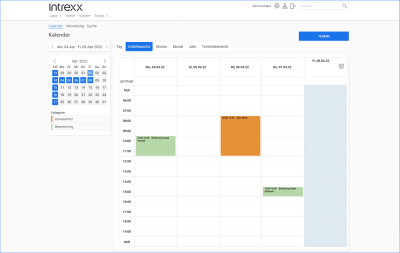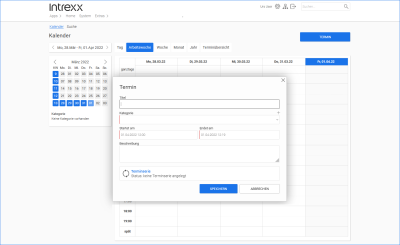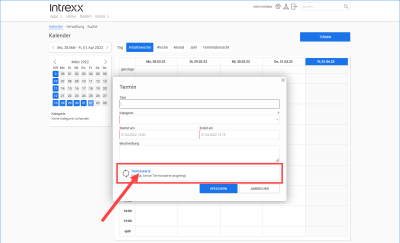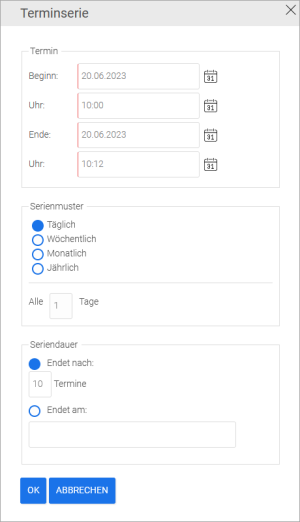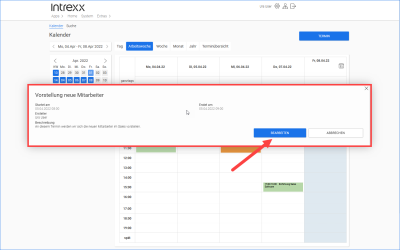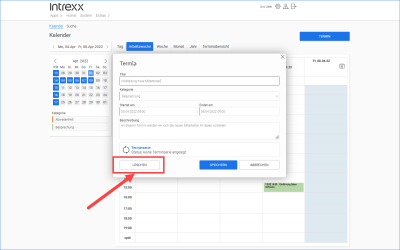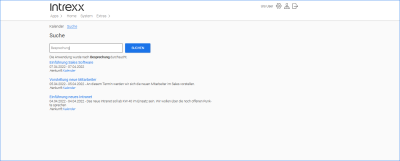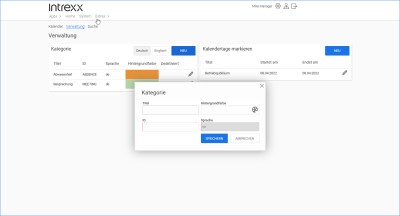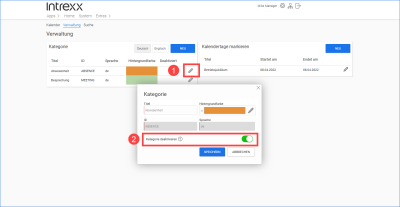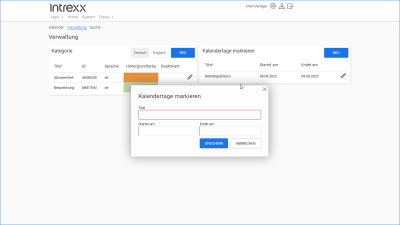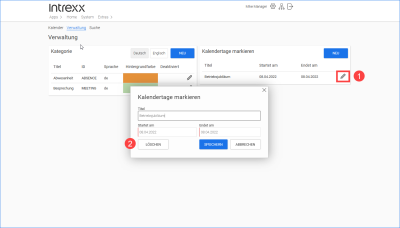Kalender
Mit der Applikationsvorlage "Kalender" steht Ihnen ein Kalender zur Verfügung, in dem alle Portalbenutzer mit entsprechenden Rechten (Rolle "User") Termine erfassen können.
Portalbenutzer mit der Rolle "Manager" können Kategorien anlegen und Kalendertage besonders hervorheben bzw. markieren. Kategorien müssen beim Anlegen eines Termins diesem zugeordnet werden. Das Verwenden und Zuordnen von Kategorien ist hilfreich für das Suchen und Finden von Terminen.
Sie können Kalendertage markieren. Diese werden im Kalender farblich gekennzeichnet.
Aktionen im Portal
Termine erfassen
In der Rolle "User" haben Sie Zugriff auf die Seite "Kalender". Dort können Sie Termine erfassen.
![]()
Titel
Erfassen Sie hier einen Titel für den Termin. Dieser wird später im Kalender angezeigt.
Kategorie
Ordnen Sie dem Termin eine Kategorie zu. Die Kategorie wird später im Kalender angezeigt. Die Angabe einer Kategorie erleichtert u.a. das Finden von Terminen über die Seite "Suche".
Startet am - Endet am
Erfassen Sie hier das Start- und Enddatum des Termins.
Beschreibung
(Optional) Hier können Sie nähere Angaben zum Termin erfassen.
Terminserie
Sie haben die Möglichkeit, eine Terminserie anzulegen. Klicken Sie hierfür auf das Wort Terminserie.
Detaillierte Informationen hierzu finden Sie in Abschnitt Terminserie anlegen
Klicken Sie auf die Schaltfläche , um einen Termin zu erfassen.
Sie können auch mit der linken Maustaste auf ein Kalenderfeld klicken. Anschließend wird das Fenster mit den erforderlichen Angaben zum Termin angezeigt. Der zuvor angeklickte Termin ist dann vorbelegt.
Terminserie anlegen
Klicken Sie auf die Schaltfläche , um eine Terminserie zu erfassen.
![]()
Klicken Sie auf das Wort Terminserie.
![]()
Nehmen Sie die gewünschten Eingaben vor.
Termin exportieren
Sie können Termine im Outlookformat (.ics) exportieren. Klicken Sie hierfür auf das Pfeil-Icon im angezeigten Termin.
![]()
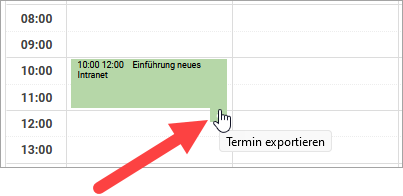
Termin löschen
Klicken Sie mit der linken Maustaste auf den Termin, den Sie löschen möchten.
Das Fenster mit den Angaben zum Termin wird angezeigt.
Klicken Sie mit der linken Maustaste auf den Termin, den Sie löschen möchten.
Das Fenster mit den Angaben zum Termin wird angezeigt.
![]()
Klicken Sie auf .
Sie gelangen auf die Seite zum Bearbeiten des Termins.
![]()
Klicken Sie auf die Schaltfläche Löschen.
Bestätigen Sie anschließend das Löschen des Termins.
Termine suchen
In der Rolle "User" haben Sie Zugriff auf die Seite "Suche". Dort können Sie nach Terminen suchen.
In die Suche werden der Titel, die Kategorie und die Beschreibung miteinbezogen.
![]()
Kategorie hinzufügen
In der Rolle "Manager" haben Sie Zugriff auf die Seite "Verwaltung". Dort können Sie neue Kategorien anlegen. Wenn Sie Termine anlegen, müssen Sie diese einer Kategorie zuordnen. Dies ermöglicht das Sortieren und Finden von einzelnen Terminen.
![]()
Klicken Sie auf die Schaltfläche , um eine neue Kategorie zu erstellen.
Nach dem Speichern kann die ID nicht mehr geändert werden.
Kategorie löschen, Kategorie deaktivieren
Kategorien können nicht manuell gelöscht werden. Sie müssen zunächst deaktiviert werden. Das Löschen erfolgt darauf automatisch durch Intrexx.
In der Rolle "Manager" können Sie Kategorien auf der Seite "Verwaltung" deaktivieren.
Klicken Sie hierzu auf das Stift-Icon (![]() ).
).
Aktivieren Sie im Dialogfenster den Umschalter "Kategorie deaktivieren" (![]() ).
).
![]()
Deaktivierte Kategorien werden von einem Hintergrundjob in regelmäßigem Turnus automatisch gelöscht.
Kalendertage markieren
In der Rolle "Manager"haben Sie Zugriff auf die Seite "Verwaltung". Dort können Sie Kalendertage markieren. Üblicherweise sind dies Feiertage oder andere Tage, die firmenweit relevant sind.
![]()
Klicken Sie auf die Schaltfläche , um einen Kalendertag zu erfassen.
Erfassen Sie einen Titel, und ein Start- und ein Enddatum.
Speichern Sie Ihre Eingaben.
Kalendertage löschen
In der Rolle "Manager" können Sie Kalendertage auf der Seite "Verwaltung" löschen.
Klicken Sie hierzu auf das Stift-Icon (![]() ).
).
![]()
Klicken Sie auf die Schaltfläche (![]() ).
).
Bestätigen Sie anschließend das Löschen des Kalendertags.
Weitere Informationen